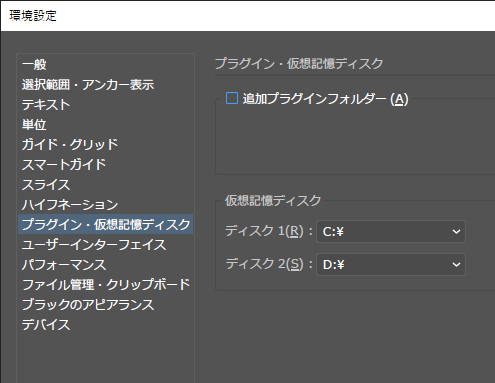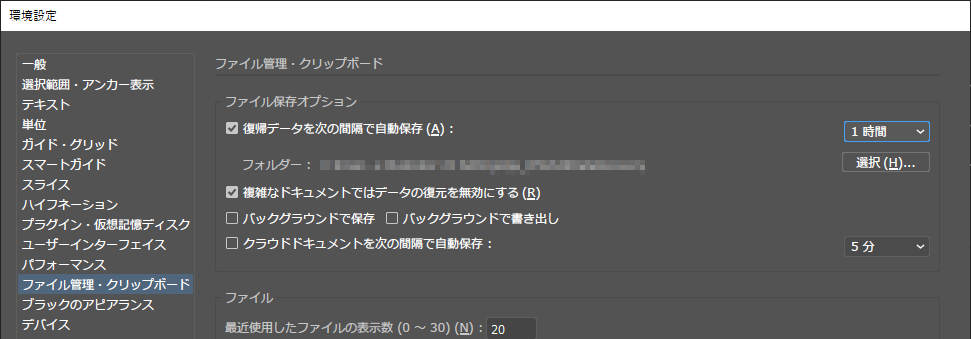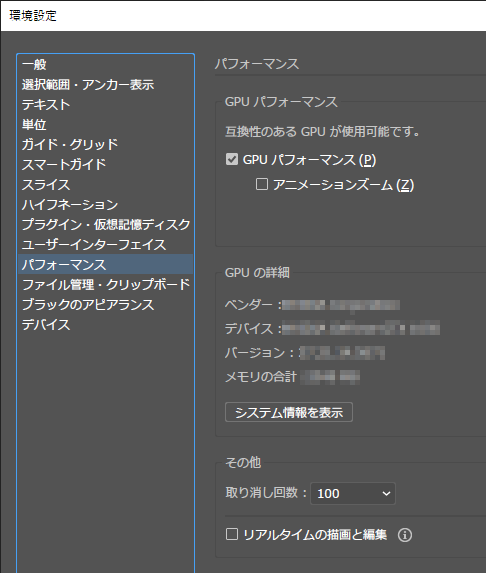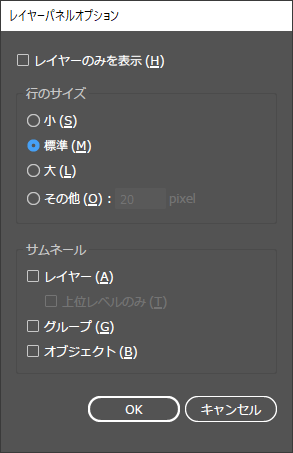前提:イラレは落ちるもの
どんなに高スペックなPCでもイラレは落ちる。完全な対策は無理だ。
絶対に落ちない方法はないが「落ちにくい対処」を意識することでダメージはとても低くなり、結果的に作業効率が上がる事となる。
※記事作成時点のIllustrator最新バージョン(2021)にて解説
こまめに手動保存
30分~1時間に1回はファイルを保存する。一番効果的で確実な方法だ。後述する「復帰データの自動保存」はあまり当てにせず手動での保存がオススメ。
Illustratorは連続起動している時間が長ければ長いほどキャッシュが溜まって重たくなる。保存とは別に2~3時間に1回はIllustratorの再起動をすると安全性が増す。休憩時にIllustratorを再起動するのがタイミングとして最良。
また、大きな変更などをする前などは必ず保存する癖を付けよう。大掛かりな作業はそれだけで重たい処理の場合が多い。パソコンに負担がかかればそれだけIllustratorが落ちる可能性が高くなる。
仮想記憶ディスクの設定
メインメモリが不足した際に、物理ドライブを仮想化してメモリ代わりに使う機能。パソコン内で一番早いスピードの物理ドライブをプライマリに設定しておく。複数のドライブがある際はセカンダリにプライマリとは別のドライブを指定する。
一昔前の情報だと「プライマリはIllustratorがインストールされていないドライブを指定する」のが主流だったがハードディスクの性能が上がり仕様も変わったため、現在では一番高速なドライブをプライマリに指定するのが望ましい。
復帰データの自動保存間隔を調整(ローカル/クラウド)
Illustratorには何らかの原因でアプリが落ちた場合の助け舟としてデータのバックアップ機能がある。自動的にバックアップ用のファイルが保存されているのだが、残念なことに信頼性が低く、自動保存が裏で動いている最中はアプリが重たくなる。タイミング悪くこの時に重たい処理が重なるとイラレが落ちるときがあり本末転倒だ。
「複雑なドキュメントではデータの復元を向こうにする」という設定すらある。複雑で重たいデータほどバックアップは重要なはずだが「Illustratorでは保証しませんよ!」と言っている事になる。はっきり言って筆者はこの機能があって良かった実感したことは1度もない。
自動保存の間隔を長くするか、機能をOFFにすることが望ましい。
アニメーションズーム、リアルタイムの描画の設定を変える
拡大縮小とオブジェクト移動時の描画方法を変更することによって処理が軽くなる。ただし作業者の好みや状況によって使い分けると良いので、作業中に重たいと感じたら設定を変更すると良い。
基本的にはアニメーションズームとリアルタイム描画と編集はOFFにすると軽くなる。
レイヤーのサムネールを非表示にする
レイヤー名の左側にあるサムネールを非表示にすると動作が軽くなる。非表示でもあまり不便ではないので処理が軽くなるメリットを優先させたほうが良い。サムネールの非表示はかなり効果的。
サブレイヤーを使わない
イラレのサブレイヤーは挙動が不安定であり、様々な場面で微妙な動作をする厄介者。現在はグループ編集など使いやすい編集機能があるので、サブレイヤーは使わずにレイヤー分けとグループ化、アートボード毎でオブジェクトの管理をすることがよい。
レイヤーを展開してサブレイヤーを表示させるだけでイラレが落ちる場合もある。おそらく何らかのバグだろうがAdobeはこういった小さなバグを直すことはあまりないので上手に付き合っていくしかない。サブレイヤーは使わない作業方法を身につけよう。
古いデータは最新バージョンに変換する
常に最新バージョンのデータで作業するのは難しいが、例えばCS6以前のバージョンで作られているデータを使う場合は、最新バージョンのデータに変換してからの方が安定することが多い。
古いデータは何かと壊れている場合がある。ファイルは問題なく開けるが、内部データの一部が破損欠損していたり最新バージョンと合わなく不具合が生じるときもある。ある日突然ファイルが開かなくなる経験を何度もした。前回作業していたファイルが開けなくなったということは良くある。
バージョンを上げることで文字組み等が崩れたりと不具合が生じることもあるため、必ずバックアップを取ってから慎重に作業をして下さい。
その他のイラレが重たくなる処理
- 文字数が多い
- 不必要に大きいサイズの画像
- 画像が多い
- 読み込むフォントが多すぎる
- コントロールポイントが多い
- ドロップシャドウなどスタイライズ系処理が多い
- 複雑すぎるクリッピングマスク
- 過度に多い透過処理(乗算など)
- オーバープリントプレビュー
他にもいろいろあるが代表的な例を挙げた。回避できない事も多々あるが、覚えておくと重たい原因の特定に役立つ。コントロールポイントが多い場合は単純化などを試してみるのも良いし、無駄に大きいサイズの画像ならトリミングやサイズの縮小も有効な手段だ。
文字数が多い、エリア内文字の連結が多い場合などは極端に重くなる事がある。冊子などの他ページ物を作るにはIllustratorは不向きなのでInDesignの使用なども検討しよう。
操作と操作の間に一呼吸を
イラレが落ちる原因の1つに処理のオーバーフローが挙げられる。
続けていくつもの処理を素早く実行してしまうと、イラレが作業者のスピードについていけず、1つの処理を完了する前に次の命令が来るため未処理の命令が増えすぎて落ちてしまうのだ。イラレがギブアップしてしまうのである。熟練の作業者によくあることだ。
操作と操作の間、ほんの数瞬で良いので一呼吸を置いて次の操作に移るようにするとイラレが落ちる事は極端に減る。また、処理中のアイコンが出ている場合は何もせず大人しく待っているのがベスト。
パソコンのスペックアップも検討しよう
常に動作が重たいのならパソコンの買い替えを検討しよう。アプリが要求するスペックに足りていない可能性がある。
Illustratorに限らずグラフィック系アプリを快適に動作させるスペックは年々上がっていき留まる事はない。TV、ネット、紙媒体などどのメディアでも高画質化が進みコンテンツを作る素材も高画質化されている。高画質の素材データを使うにはスペックの高いパソコンが必要となるので、現状で動作が重たいと感じるならば時代に合っていないパソコンスペックという事が言える。
また、新しい技術も進歩して古いパソコンではそもそも動かない場合もあるので自分の環境に合わせてパソコンを買い換えよう。
Adobeは各アプリの必要構成を発表しているので、スペックアップの参考に。
https://helpx.adobe.com/jp/creative-cloud/system-requirements.html
また、パソコンの状態を見直すことで改善される可能性もあるので、下記の公式サイトにある説明を参考にしてみよう。
https://helpx.adobe.com/jp/illustrator/kb/optimize-illustrator-performance-windows.html
https://helpx.adobe.com/jp/illustrator/kb/optimize-illustrator-performance-mac-os.html
Illustratorというアプリケーションはとても歴史が長く、初代は1986年にリリースされている。執筆時点の2021年でリリースから35年という月日が経っている。長いね。人によっては産まれる前かもしれない。
ベクター系のアプリは様々にあるが新しいアプリほど動作は軽快な傾向にある。これには理由があり、新しいソフトは最新のシステムとロジックに最適化されており下位互換性はほぼ関係ない。つまり余分な処理を必要としないシンプルな構造で作れるため動作も軽快ということ。「1+1=2」という計算は「35×365÷2021」より単純で早いということだ。新しいアプリだって35年経てば今のイラレと同様に重たくなっているだろう。
Illustratorを引き合いに出して動作が軽い!と謳っているのは間違いではないが、少し違和感を感じてしまう。早くて当たり前、なんのしがらみもないのだから、そこを自慢されるより他に特徴を示してくれたほうが使う気になりやすいのに勿体ない。アプローチは適切に。
Illustratorも年々動作が軽くなってきてはいるが、この長い歴史の重みで軽快に動作できない部分が出てきてしまうのはAdobeの開発者の方々にとって歯がゆい点だろうと思う。そう「下位互換」というしがらみがあるからだ。35年も前に今とは全く違うシステムやロジックで構築されたものを軽快に不具合なく動作させるということがいかに困難かは想像に難くない。むしろよく互換性を保っていると思う。試したことは無いが初代Illustratorで作られたパスデータは最新版でも開けるのではないだろうか?
長年のバージョンアップで機能を追加し続けた歴史の多くを動かすために、現状のロジックでは合わない事を半ば無理矢理動作させている部分もあるだろう。そんな事を裏側でしているのだから新しいアプリケーションより重たくて当たり前。むしろ、それだけやっているのに軽快な操作感を出してくれているのは讃匠すべき点だ。たぶんだが、Adobeの開発者達が下位互換を考慮しなければとても軽快なIllustratorが誕生することだろう。
Illustratorが重たい原因は下位互換だけではないが、長い歴史に裏打ちされた実績はこれからも使い続けれるという安心感が得れるポイントの1つであり、この背景を知っていれば少しくらい起動が遅くたって許容できるというものである。
そう、この短い文章を読み終わる頃にはIllustratorも起動できているでしょう?